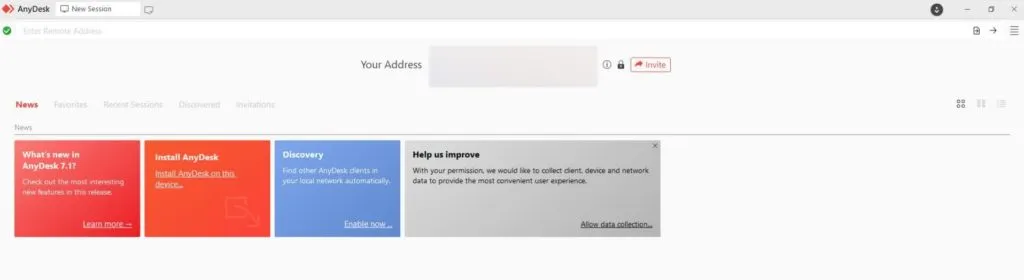Zamonaviy texnologiyalar asrida bir ekran orqali bir nechta kompyuterlarga kirish imkoniyati paydo bo'ldi. Bu bir nechta qurilmalar bilan ishlashda yoki displeyni boshqalar bilan baham ko'rish kerak bo'lganda foydali bo'lishi mumkin. Ushbu maqola ushbu maqsadga erishish uchun mavjud bo'lgan turli xil variantlarni va ularni qanday amalga oshirishni ko'rib chiqadi.
Agar siz bir nechta kompyuterda ishlashni xohlasangiz yoki... Monitor Birinchisi, qanday variantlar mavjudligi va ularni qanday amalga oshirishni bilish uchun o'qishni davom ettiring.
Bitta monitorda ikkita kompyuterdan foydalanish usullari
Bitta monitorda bir nechta kompyuterni ishlatish uchun eng ko'p ishlatiladigan vositalar:
- Siz kabeldan foydalanishingiz mumkin HDMI Yoki kompyuterlarni displey portiga ulash uchun DisplayPort.
- Kompyuter, monitor, klaviatura va sichqonchani ulash uchun klaviatura, video va sichqonchani almashtirish (KVM) dan foydalaning. Keyin kompyuterlar o'rtasida harakatlanish uchun kalitni shunchaki aylantira olasiz.
- Boshqa kompyuterga ulanish va uni masofadan boshqarish uchun masofaviy ish stoli mijoz dasturini o'rnating.
1. Bir nechta portlardan foydalaning
Monitoringizda smart televizoringizga o'xshash kirish portlari to'plami mavjud. Ko'pgina zamonaviy monitorlarda HDMI va DisplayPort portlari mavjud, ba'zilarida modelga qarab HDMI, VGA va DVI portlari bo'lishi mumkin. Hatto eski monitorlarda ham odatda kamida ikkita port mavjud.
Ushbu usulning ijobiy va salbiy tomonlari:
Bu sizga kompyuterlarni mavjud monitoringizga osongina ulash imkoniyatini beradi.
Biroq, har bir kompyuterni boshqarish uchun alohida klaviatura va sichqoncha kerak bo'ladi. Agar kerak bo'lsa, klaviatura va sichqonchani kompyuterlar o'rtasida almashtirishingiz mumkin. Agar siz faqat bitta kompyuterni vaqti-vaqti bilan ishlatsangiz, bu usul mos bo'lishi mumkin.
Buni ham hisobga olish kerak Ekran kengligi Bir vaqtning o'zida ikkita kompyuter uchun to'liq odatda zamonaviy keng ekranli monitorlar uchun ajratilgan. Agar sizda ushbu monitorlardan biri bo'lsa, ikkala chiqishni doimiy ravishda ko'rsatish uchun uni qanday sozlashni o'rganish uchun Internetda qidirishingiz mumkin. Shu bilan bir qatorda, bu muammoni stolingizda joy egallashidan tashvishlanmasdan hal qilish uchun portativ monitordan foydalanishni ko'rib chiqishingiz mumkin.

Qanday o'rnatish kerak?
Kabellarni kompyuteringizdan monitorga ulaganingizdan so'ng, istalgan boshqa kompyuterga kirish uchun kirish manbasini o'zgartirish uchun monitorning ichki menyusiga kirishingiz kerak bo'ladi. Ushbu muammoni hal qilishning oddiy usuli - bu ko'p qurilmali klaviatura va sichqoncha kombinatsiyasini olishdir.
2. KVM kalitidan foydalaning
KVM (Klaviatura, Video va Sichqoncha) kaliti - bu bitta monitorda chiqishni ko'rsatish va ularni bitta klaviatura va sichqoncha kombinatsiyasi yordamida boshqarish uchun bir nechta kompyuterlarni ulash imkonini beruvchi qurilma. Shuning uchun klaviatura va sichqonchani doimiy ravishda uzib qo'yish va ulash yoki bir nechta qurilmalardan foydalanish shart emas.
Ushbu qurilmaning afzalliklari va kamchiliklari:
KVM switch interfeysidan foydalanish jarayoni kosmosga qulay va ulardan foydalanish juda oson. Ehtiyojlaringiz va foydalanishingizga asoslanib, siz ikkita kompyuterni arzon narxda ulash uchun oddiy KVM kalitini yoki bir nechta 4K ulanishlarni qo'llab-quvvatlaydigan ilg'or qurilmani tanlashingiz mumkin.
KVM asosiy kalitidan foydalanishning kamchiliklari kompyuterlar bir xil kalitga ulanishi kerak bo'lgan qo'shimcha xarajatlar va kabellardir. Kabel miqdori odatda cheklangan. Bundan tashqari, KVM kalitlari kompyuterlar o'rtasida almashish uchun biroz vaqt talab qilishi mumkin, bu ba'zi odamlar uchun noqulay bo'lishi mumkin.

Qanday o'rnatish kerak?
KVM kalitini ulash va kompyuterlar o'rtasida almashish uchun siz quyidagi amallarni bajarishingiz mumkin:
- Quvvat adapterini KVM kalitiga ulang.
- Monitoringizning HDMI kabelini KVM kalitidagi konsolning HDMI portiga ulang.
- Ekraningizni yoqing.
- Sichqoncha va klaviaturani KVM kalitida mavjud PS/2 yoki USB portlariga ulang.
Ulangan kompyuterlar o'rtasida almashish uchun siz KVM kalitidagi tugma yoki vidjetdan foydalanishingiz mumkin. Bu sizning ekraningiz yangi kompyuterga o'tishi uchun bir necha soniya kerak bo'ladi. Kalit ham ishlatilishi mumkin HDMI Kompyuterlar o'rtasida almashish va bitta ekrandan foydalanish uchun.
3. Masofaviy ish stolidan foydalaning
Agar yuqoridagi variantlar sizning ehtiyojlaringizga mos kelmasa, boshqa variant masofaviy ish stoli (RDC) mijozi va server ilovasidan foydalanishdir. Masofaviy ish stoli - bu mijoz kompyuteriga uzoq joydan boshqa kompyuterga ulanish imkonini beruvchi dastur. Shunday qilib, mijozga asosiy kompyuterdan boshqa kompyuterlaringizga kirish va boshqarish imkonini beradi.
Bu siz foydalanayotgan kompyuterga mijoz dasturini o'rnatish va keyin kirishni xohlagan kompyuterda server dasturini ishga tushirish orqali amalga oshiriladi.
Ushbu yechimning afzalliklari va kamchiliklari:
Ushbu yechimning afzalligi shundaki, u bir xil tarmoqdan foydalangan holda asosiy kompyuteringizdan boshqa kompyuterlarga oson va bepul kirish imkonini beradi.
Biroq, ushbu yechimning samaradorligi sizning tarmoq ulanishingiz sifatiga bog'liq. Zaif ulanish orqali boshqa kompyuterni boshqarganingizda, klaviatura javobida va sichqoncha harakatida kechikish bo'lishi mumkin. Agar boshqa kompyuter bir xil mahalliy tarmoqqa ulangan bo'lsa, bu mumkin bo'lgan kechikishlarning oldini olish mumkin.
Qanday o'rnatish kerak
Variant 1:
Microsoft-ning RDC vositasi Windows-ga o'rnatilgan va siz Windows 10 Universal ilovasini Microsoft do'koni orqali o'rnatishingiz mumkin. Ish stoli ulanishini qanday o'rnatish kerak:
- Masofadan kirishni istagan kompyuterga kiring.
- Ushbu kompyuterda masofaviy ish stolini yoqish uchun:
- Toping Sozlamalar > tizim > masofaviy ish stoli .
- yonidagi kalitni yoqing Masofaviy ish stolini yoqing > Tasdiqlash .
Joriy kompyuteringizdan ikkinchi kompyuteringizga ulanish uchun:
- Masofaviy ish stoliga ulanish ilovasini ochish uchun Boshlash menyusiga o'ting va Windows Aksessuarlar papkasini tanlang.
- "Masofaviy ish stoliga ulanish" variantini tanlang.
- RDC oynasining Kompyuter maydoniga ikkinchi kompyuterning nomini yoki IP-manzilini kiriting.
- Tanlovlarni ko'rsatish tugmasini bosing, so'ngra tizimga kirish uchun foydalanadigan hisob ma'lumotlarini kiriting.
- Agar xohlasangiz, "Hisob ma'lumotlarini saqlashga ruxsat bering" variantini tanlang, so'ng "Ulanish" tugmasini bosing.
- Agar siz masofaviy kompyuterning identifikatorini tekshirib bo'lmasligi haqida xabar olsangiz, "Mendan bu kompyuterga ulanishlar haqida boshqa so'ramang" katagiga belgi qo'ying va keyin Ha ni bosing.
Variant 2:
Shu bilan bir qatorda, bu maqsadda AnyDesk ilovasidan foydalanishingiz mumkin. AnyDesk - bu bepul dastur bo'lib, agar sizda uning kodiga ega bo'lsangiz, istalgan boshqa kompyuterga masofadan kirish imkonini beradi. Bunga erishish uchun quyidagi bosqichlarni bajaring:
- Ilovani yuklab oling AnyDesk Va uni ikkala qurilmaga ham o'rnating.
- Ikkala qurilmada AnyDesk ilovasini ishga tushiring.
- Ikkinchi qurilmada (siz masofadan turib kirmoqchi bo'lgan qurilma) "Sizning manzilingiz" bo'limida ko'rsatilgan kodni nusxalash.
- Nusxalangan kodni asosiy qurilmangizdagi “Masofaviy ish stoliga kirish” maydoniga kiriting va masofaviy qurilmaga ulanish so‘rovi yuboriladi.
- Asosiy qurilmangizdagi masofaviy qurilmadan ulanish so'rovini qabul qiling.
Shunday qilib, dastur yordamida boshqa kompyuterga masofadan kirishingiz mumkin AnyDesk Oson va samarali.
Birining narxi uchun ikkita
Bir nechta kompyuterlardan foydalansangiz, ular o'rtasida bitta kompyuterdan muloqot qilishni osonlashtirish uchun bir nechta variant mavjud. Agar kompyuterlaringiz bir-biriga yaqin bo'lsa, ularni HDMI yoki DVI kabeli yordamida monitorga ulashingiz mumkin. Bundan tashqari, ular o'rtasida almashish uchun barcha qurilmalaringizni KVM kalitiga ulashingiz mumkin. Biroq, oldingi ikkita variant kompyuteringiz va monitoringiz bir-biriga yaqin bo'lishini talab qiladi.
Shu bilan birga, ulanishdan foydalanish ko'rib chiqiladi ish stoli Agar kompyuterlaringiz geografik jihatdan bir-biridan uzoqda bo'lsa, masofadan boshqarish juda yaxshi tanlovdir. Maqsadli qurilma yoqilganda va ulanish sifati yaxshi bo'lsa, siz tarmoq orqali boshqa kompyuterga masofadan osongina kirishingiz mumkin. Shunday qilib, siz asosiy kompyuteringizdan boshqa qurilma oldida turgandek ishlashingiz mumkin.
umumiy savollar
1. Bitta monitorda ikkita kompyuterni ishga tushira olamanmi?
Ha, siz kompyuteringizni bitta ekranda boshqarishingiz mumkin. Ko'p hollarda kompyuteringiz HDMI yoki DisplayPort kabeli yordamida bitta monitorga ulangan. Sizning ish stolingiz bitta ekranda ko'rsatiladi va siz kompyuteringizda shunday ishlashingiz mumkin.
Bir monitorga bir nechta kompyuterni qanday ulash mumkin?
Bitta monitorga bir nechta kompyuterni ulash uchun siz klaviatura, video va sichqonchani (KVM) almashtirgichdan foydalanishingiz mumkin. KVM bir nechta qurilmalarni ulash imkonini beradi Kmbytr Va ekran, klaviatura va sichqoncha, shuning uchun siz bir xil klaviatura va sichqoncha yordamida bir xil ekranda turli xil kompyuterlarni boshqarishingiz mumkin. KVM yordamida kompyuterlar o'rtasida osongina almashishingiz mumkin.
Kompyuterlarga masofadan kirishning boshqa usullari bormi?
Ha, uzoqdan ish stoli ulanish ilovalari, masalan, RDC (Uzoq Kompyuter Ulanish) yoki kompyuterlarga masofadan kirish uchun AnyDesk kabi ilovalar. Siz ushbu ilovalarni turli qurilmalarga o'rnatishingiz va ularni masofadan boshqarish uchun tarmoq orqali boshqa kompyuterlarga ulanishingiz mumkin. Bu sizga istalgan joydan ishlash va Internet orqali masofaviy kompyuterlarga kirish imkonini beradi.
2. KVM nimani anglatadi?
KVM (klaviatura, video va sichqoncha) kaliti - bu bitta displeyga chiqish va bitta qurilmalar to'plamidan kiritish uchun bir nechta kompyuterlardan ulanish imkonini beruvchi qurilma.
Yaqin:
Zamonaviy texnologiyalar va kerakli vositalar yordamida har kim endi bitta monitorga bir nechta kompyuterlarni ulashi yoki kompyuterlarga masofadan kirishi mumkin. Kompyuterlar o‘rtasida tezda almashishingiz yoki istalgan joydan masofadan turib ishlashingiz kerakmi, siz uchun yechim bor. Ehtiyojlaringizga eng mos keladigan variantni tanlash bir nechta qurilmalar bilan ishlashda unumdorlik va qulaylikni oshirishga yordam beradi.